大きな画面は、特にテレビ番組や映画を観るときに便利です。しかし、どうすればデジタルビデオファイルを大画面テレビですぐに観ることができるでしょうか?心配無用です!ビデオファイルはCDまたはDVDに書き込むことができます!ビデオをCDまたはDVDに書き込むことは、コンピュータのスペースを節約し、コンピュータが予期せず故障した場合に備えてメディアのバックアップコピーを提供する優れた方法です。最も優れた方法は、 DVD バーナー 書き込みを完了するには、これらが必要です。この記事は、ニーズを十分に満たす最適な DVD 書き込みソフトウェアを探すのに役立ちます。スクロールし続けてください。
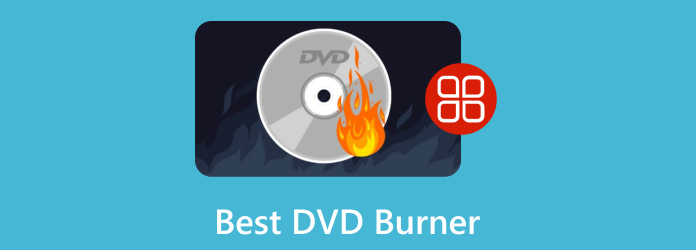
- パート1. 最適な書き込みソフトウェアを選択する方法
- パート 2. 無料で使える DVD バーナー ソフトウェアのベスト 5
- パート 3. プロ向けの有料 DVD バーナー ソフトウェアのベスト 4
- パート 4. 最高の DVD バーナーに関する FAQ
パート1。 最適な書き込みソフトウェアを選択する方法
最高の DVD バーナー ソフトウェアをお探しの場合は、さまざまなコンバーターから選択できます。次の基準を確認することをお勧めします。
フォーマットのサポート: ソフトウェアがディスクに書き込むために必要な形式をサポートしていることを確認します。これには、ビデオの入力形式と、書き込んだディスクの出力 DVD 形式の両方が含まれます。
DVD書き込み速度: ソフトウェアの速度とパフォーマンスを考慮してください。品質を犠牲にすることなく、ディスクを迅速かつ効率的に書き込むことができるソフトウェアを探してください。
制限事項: 最適な DVD 書き込みユーティリティを選択するときは、潜在的な欠点を最小限に抑えるために、特定のニーズや好みに影響する可能性のある制限を考慮することが重要です。
編集機能: プログラムをダウンロードまたは購入する前に、必要な編集機能がすべてプログラムに含まれていることを確認することが重要です。可能であれば、まずプログラムの無料試用版をチェックしてください。
私たちが信頼される理由
• レビューで取り上げる製品を選択する前に、人気と需要を調査します。
• 私たちのチームは、このレビューで取り上げられているすべての製品をテストしました。
• 当社は有名なレビューサイトから顧客からのフィードバックを調査し、そのデータを製品レビューに活用します。
• テストでは、DVD 書き込み速度、サポートされている入力および出力形式などの重要な要素を比較します。
パート2。 無料で使えるベスト 5 DVD バーナー ソフトウェア
1. 4Video DVD 作成 - DVD バーナー - 最新の加速技術により、高速な DVD 書き込み速度を保証します。
2. Freemake DVDバーナー - 形式に関係なく、最大 40 時間のビデオをディスクに作成して書き込み、DVD に変換します。
3. トゥルーバーナー - CD-RW、DVD-RW、DVD+RW、BD-RE などの書き換え可能なメディアを消去します。
4. Roxio 簡単 CD & DVD 書き込み - ISO イメージ ファイルから DVD を作成または書き込み、データをディスクにバックアップおよびアーカイブします。
5. エクスプレスバーン - チャプター付きの Blu-ray データおよびビデオ ディスクの書き込みに最適で、2 層 Blu-ray もサポートします。
4Video DVD クリエーター - DVD バーナー
プラットホーム: Windows 11/10/8/7、macOS X 10.9以降
価格: 無料
長所
- DVD バーナーにはユーザーフレンドリーなインターフェースが備わっています。
- 初心者とプロのユーザーの両方に適した柔軟なプログラムです。
- 高速な DVD 書き込み速度を提供します。
短所
- Mac でのみダウンロード可能です。
4Video DVD クリエーター - DVD Burner は、(MP4) ビデオから (HD) DVD 作成/書き込みを行う最も優れた Mac ソフトウェアです。MP4、AVI、MOV、MKV、WMV、M4V、MP3 などのあらゆる形式のビデオを、調整可能なメニュー、オーディオ トラック、字幕付きの ISO ファイル、DVD、または DVD フォルダーに書き込むことができます。この DVD 作成ツールは、あらゆる種類の DVD に映画を書き込むときに常に最適な選択肢です。DVD に変換する前にビデオを変更して、より良い出力効果を得ることができます。さらに、このツールは最新の加速技術により、高速な DVD 書き込み速度を保証します。
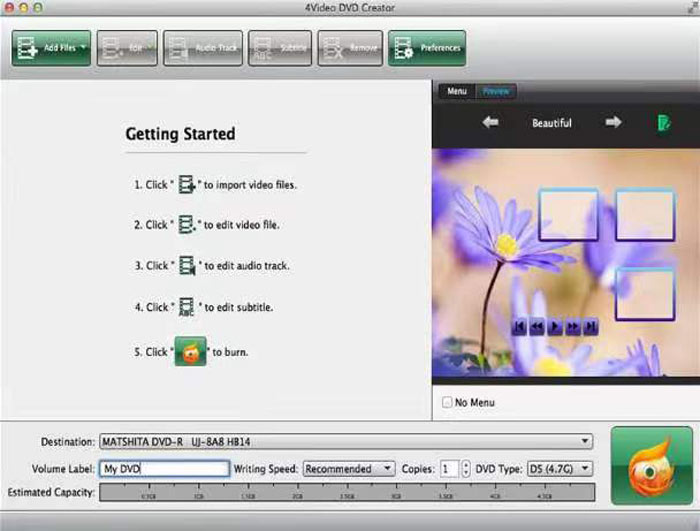
特徴:
- あらゆるビデオ、さらには HD ビデオからのパーソナライズされた DVD の作成をサポートします。
- ニーズに合わせて DVD フォルダーと ISO ファイルを書き込みます。
- DVD メニューのカスタマイズを提供します。
- 書き込み前のビデオ編集機能を提供します。
制限事項:
4Video DVD Creator -DVD Burner は DVD の作成用に設計されており、Blu-ray ディスクをサポートしていません。さらに、複数のディスクにまたがる書き込みをサポートしていないため、1 枚のディスクの容量を超える大量のデータを書き込む必要があるユーザーにとっては制限となる可能性があります。
ユーザーからのリアルなレビュー
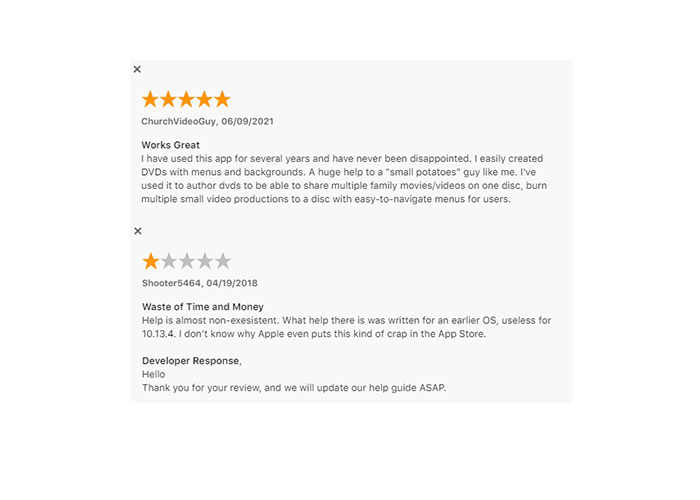
Freemake DVD バーナー
プラットホーム: Windows 11/10/8/8.1/7/Vista
価格: 無料
長所
- Freemake DVD Burner は多くの入力形式をサポートしています。
- ファイルをディスクまたは ISO ファイルに直接書き込みます。
- DVD 作成用に複数のビデオ ファイルを結合します。
短所
- 無料版の出力には透かしが入ります。
Freemake DVD Burner は、Windows 10 用の DVD バーナーで、最大 40 時間のあらゆるビデオ映像をディスクに作成して書き込むことができます。Freemake は、インポートしたファイル (AVI、MP4、MKV、WMV、MOV、FLV、3GP など) を DVD に変換します。このバーナー ソフトウェアは、DVD-R、DVD+R、Blu-ray、2 層 DVD、書き換え可能なデータ ディスクなど、ほぼすべての光学メディアをディスクに書き込むことができます。さらに、この無料のバーナーを使用すると、不要なビデオ セグメントを削除したり、黒いバーを削除したり、映像を回転または反転したりできます。さらに、ビデオ ファイルの長さに基づいてディスクの品質がわかるため、希望どおりに DVD を書き込むことができます。
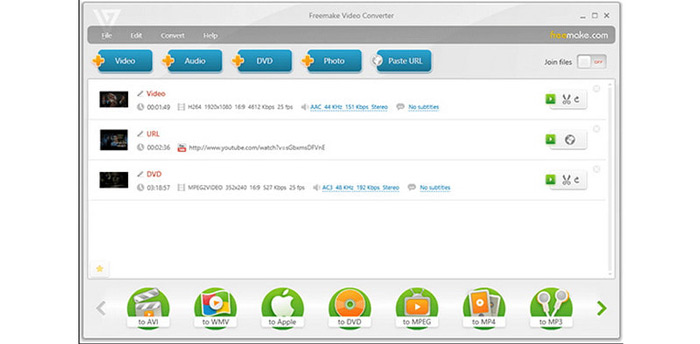
特徴:
- 形式に関係なく、最大 40 時間のビデオをディスクに書き込み、DVD に変換します。
- スタジオ品質の編集ツールを提供し、ユーザーがクリップをカット、反転、回転できるようにします。
- 地域に適したディスクを作成するには、PAL または NTSC システムを選択できます。
- この DVD バーナーは、Windows 上で保護なしでディスクを作成および書き込むことができます。
制限事項:
Freemake DVD Burner は無料ですが、プログラムにはスポンサー付きのコンテンツや広告が含まれる場合があります。これは、一部のユーザーにとって煩わしく、気が散る可能性があります。また、このツールは Windows でのみ使用できます。Mac ユーザーは、利用できる別の DVD メーカーを探す必要があるかもしれません。
ユーザーからのリアルなレビュー
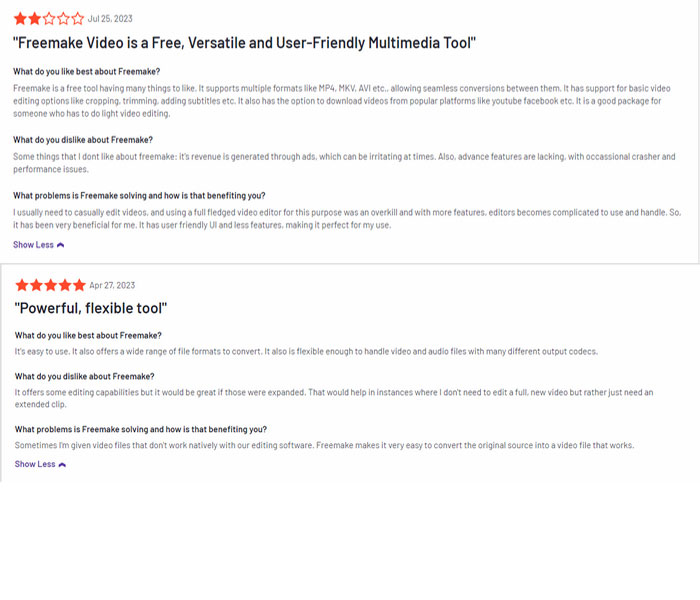
トゥルーバーナー
プラットホーム: Windows 7、8、10、11 (32 ビットおよび 64 ビット)
価格: 無料
長所
- True Burner には、ドラッグ アンド ドロップ統合による直感的なインターフェースがあります。
- どのコンピューターでも使用できるほど軽量です。
- 書き込まれたデータを検証できます。
短所
- 高度なビデオ編集機能がありません。
True Burner は、ISO 9660 や UDF などのさまざまなファイル システムと M-Disc テクノロジを使用して、従来型、マルチセッション型、および起動可能な CD、DVD、および Blu-ray ディスクを作成および書き込むことができる、小型で軽量な無料の書き込みプログラムです。また、ISO イメージ、DVD-Video CD、データ ディスク、および MP3 ディスクの作成および書き込みも可能です。
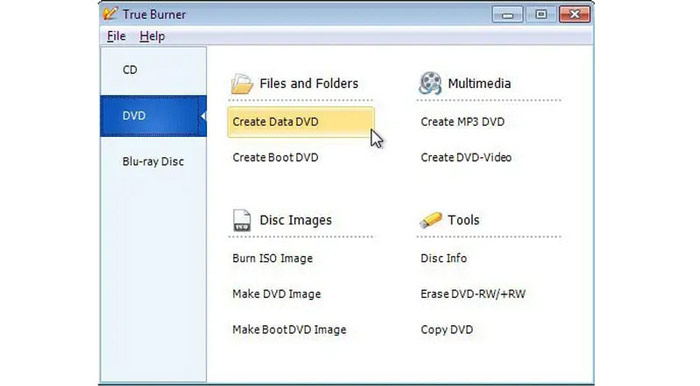
特徴:
- CD/DVD/Blu-ray ディスクのデータを書き込み、マルチセッション ディスクやブート ディスクを作成できます。
- また、MP3、DVD-Video、ISO イメージを書き込み、書き込まれたファイルを検証することもできます。
- このバーナーは、書き換え可能なディスクと消去可能なディスクを消去できます。
- M-Disc および XL Blu-ray および DVD ディスクをサポートします。
制限事項:
True Burner は、データ ディスク、オーディオ CD、ディスク イメージ ファイルの書き込みなど、基本的なディスク書き込み機能を提供します。ただし、ディスクのコピー、ディスクのラベル付け、ディスクのスパンニングなど、より包括的なディスク書き込みソフトウェアに備わっている高度な機能の一部は備えていません。
ユーザーからのリアルなレビュー
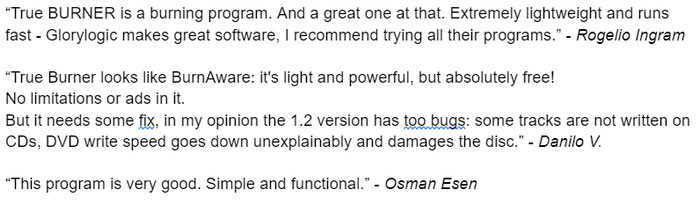
Roxio の簡単な CD と DVD の書き込み
プラットホーム: Windows 11、10、8、および 7 SP1
価格: 30日間無料トライアル | 1回払い、$29.99
長所
- Windows で CD や DVD を簡単に書き込んだりコピーしたりできます。
- 書き込み前のビデオおよび DVD の基本的な編集機能を提供します。
- さまざまなディスク間でファイルを簡単にアーカイブできます。
短所
- ソフトウェアのインストールには長い時間がかかります。
その名前が示すように、Roxio Easy CD & DVD Burning 2 は、Windows 用の優れた CD および DVD 書き込みソフトウェアです。この Windows 用の優れた DVD 書き込みソフトウェアを使用すると、高品質のコンテンツを含む高品質の DVD を簡単に入手できます。ビデオをインターフェイスにアップロードすると、DVD メニューやチャプターの追加、バックグラウンド ミュージックや画像の変更、ビデオのトリミングなど、書き込み前にビデオをカスタマイズするための追加の編集ツールが提供されます。さらに、30 日間の無料試用版を利用して事前にテストし、継続するかどうかを決定することもできます。
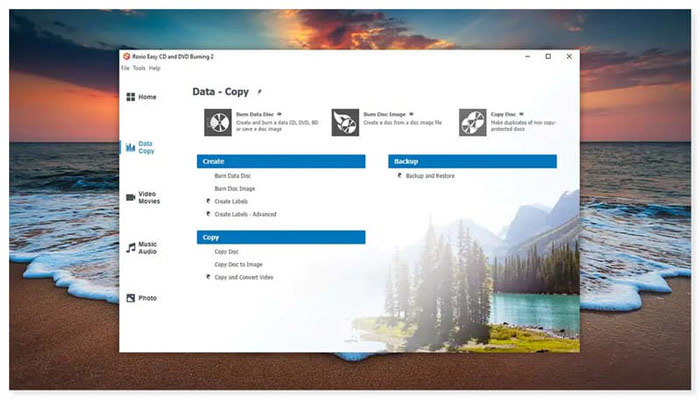
特徴:
- インターフェイスにドラッグ アンド ドロップを統合して、CD や DVD をコピーおよび書き込むことができます。
- オーディオをさまざまな形式にコピーおよび変換し、あらゆるデバイスで再生します。
- チャプターとメニュー付きの DVD を作成します。
- データをディスクにバックアップおよびアーカイブします。
制限事項
Roxio Easy CD & DVD Burning 2 は優れた DVD 書き込みソフトウェアです。ただし、Windows でのみダウンロード可能です。そのため、Mac ユーザーは別の代替手段を探す必要があるかもしれません。また、この DVD バーナーは、コピー保護された素材をコピーおよび変換することはできません。
ユーザーからのリアルなレビュー
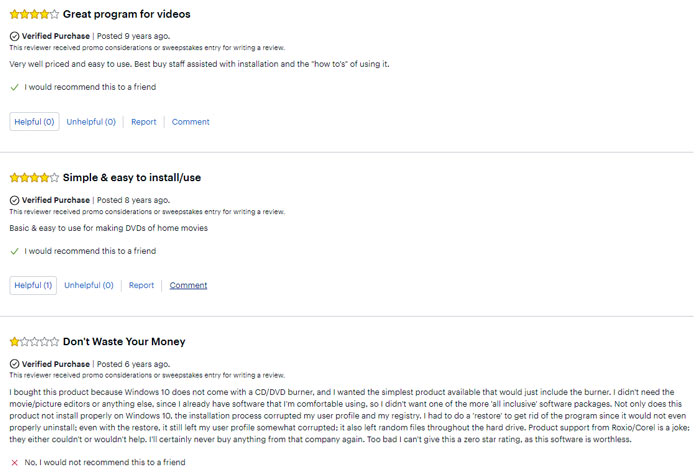
エクスプレスバーン
プラットホーム: Windows 10、7、8、8.1、11、macOS 10.5以上
価格: 無料、CD の書き込みのみ | Express Burn Plus CD + DVD + Blu-ray オーサリング、$70/永久
長所
- さまざまな種類のビデオ、オーディオ、ファイルを DVD、CD、Blu-ray ディスクに書き込むことができます。
- DVD を書き込むための DVD メニューまたはチャプターを作成できます。
- 高度なディスク書き込み機能を提供します。
短所
- 無料版は CD の書き込みにのみ使用できます。
NCH Express Burn は、データやビデオを DVD、Blu-ray ディスク、CD に書き込むことができる機能豊富な DVD 作成アプリケーションです。ビデオとオーディオをシームレスに書き込み、コンピューター、DVD デバイス、CD プレーヤーで再生できるようにさまざまな形式を自動的に変換します。Express Burn を使用すると、PAL または NTSC でビデオ ファイルを録画したり、チャプターを管理したり、複数のセッションを録画したり、さまざまな形式の設定や選択肢から選択したりできます。
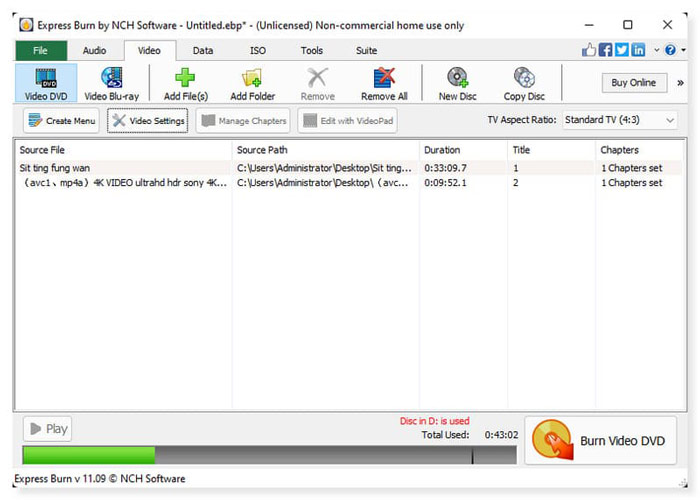
特徴:
- さまざまなオーディオ ファイル形式をオーディオ CD 上のトラックとして、または MP3 CD 上の .mp3 ファイルとして書き込みます。
- ASPI および SPTI 書き込みがサポートされているため、すべてのバージョンの Windows で書き込みが可能です。
- 自動化および他のプログラムとの統合のためのコマンドライン操作を提供します。
制限事項:
Express Burn には、ディスク メニューやチャプターを作成するためのビデオ編集ツールは含まれていません。ビデオ DVD にチャプターやメニューを追加したいユーザーは、他の編集ツールを使用する必要があります。
ユーザーからのリアルなレビュー
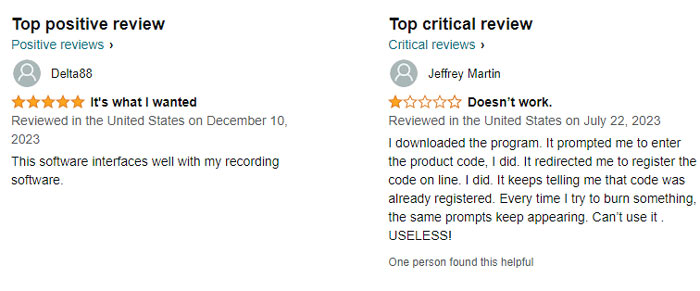
パート3。 プロ向けの有料 DVD バーナー ソフトウェア ベスト 4
1. DVD クリエーター - ほぼすべての DVD および Blu-ray タイプにシングル レイヤーまたはデュアル レイヤーでビデオ形式を書き込みます。
2. Nero Burning ROM - SecurDisc 4.0 テクノロジーによる業界標準の 256 ビット暗号化でデータ ファイルを保護します。
3. DVDFab DVD 作成 - 一般的なビデオ形式から DVD ディスク/ISO/フォルダーを作成します。
4. WinX DVD オーサリング - タイトルとチャプター メニュー付きの YouTube ビデオを DVD に書き込むのに最適です。
DVD 作成
プラットホーム: Windows 11/10/8/7、Mac OS X 10.9以降
価格: 30日間返金保証 | $12.45/月
長所
- 品質を損なうことなくビデオとオーディオを DVD に作成します。
- DVD を書き込む前に便利なビデオ編集機能。
- 初心者からプロのユーザーまで最適です。
- プランを購入すると30日間の返金保証が付きます。
短所
- 無料版では3枚のDVDしかコピーできません。
DVD 作成 カメラでビデオを撮影し、それを DVD や Blu-ray ディスクに変換したい場合、DVD 書き込みソフトウェアのオプションとして最適です。この強力な DVD または Blu-ray 書き込みソフトウェアは、MP4、WMV、MOV、3GP、AVI、TS、FLV、MKV、M2TS、MTS、M4V、VOB、MPG など、一般的に使用されるほぼすべてのビデオ形式をサポートしています。さらに、この DVD Creator は、バックアップ目的でローカルに保存できる DVD/Blu-ray ISO ファイルにビデオを作成したり、ビデオを DVD/Blu-ray ディスクに書き込んだりするのに役立ちます。完成した DVD プロジェクトは ISO ファイルに保存されるため、次回は簡単に複製できます。
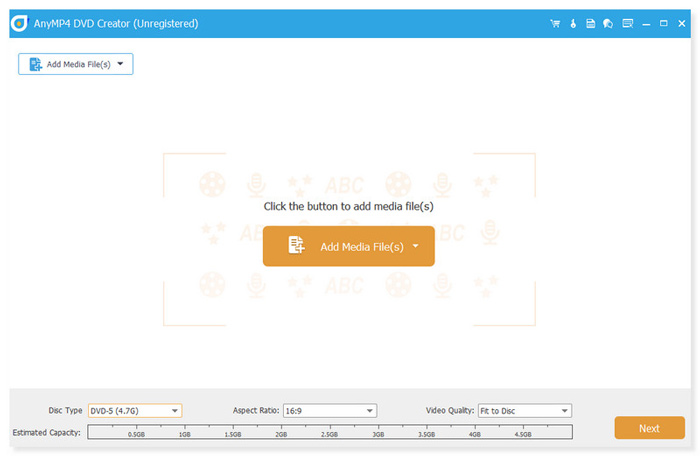
特徴:
- ビデオを Blu-ray/DVD ディスク、ISO ファイル、DVD フォルダーに書き込む 3 つのモードで、すべての種類の DVD および Blu-ray にビデオを書き込むことができます。
- 多数のメニュー テンプレートを使用して DVD/Blu-ray を作成できます。
- ビデオのトリミングや結合、字幕、透かし、ビデオへのフィルターなどを追加できます。
- VSO、CdrTool、および IMAPI SDK 書き込みエンジンをサポートします。これにより、スムーズな書き込みとコピーのプロセスが保証されます。
制限事項:
DVD Creator には多くの機能が用意されており、このツールをフルに活用したい場合はプランを購入するのが最適です。試用版にはいくつかの制限があります。未登録の変換プログラムのユーザーは、5 分間のムービーのみを変換し、一度に最大 10 個のファイルを送信できます。ただし、登録ユーザーには機能上の制限はありません。特定のバージョン内での無料アップグレードと完全な技術サポートを受けることができます。
ユーザーからのリアルなレビュー
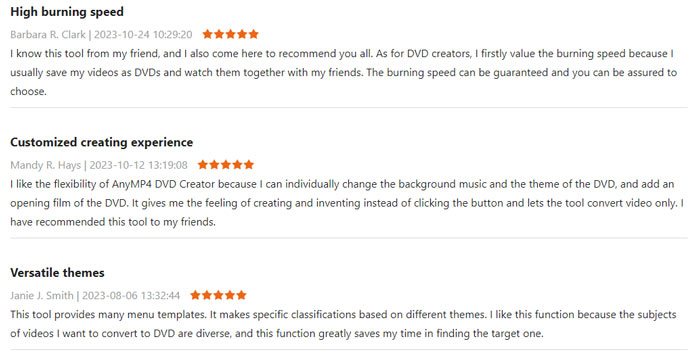
Nero バーニングROM
プラットホーム: Windows 7/8/10/11
価格: 30日間返金保証 | $59.95/生涯
長所
- Nero Burning ROM には優れた機能が豊富に備わっています。
- 高度なセキュリティ オプションを提供します。
- 幅広いディスクに対応します。
短所
- 試用期間中は 100 MB の制限のみとなります。
Nero Burning ROM は、CD、DVD、Blu-ray ディスクの書き込みが可能です。ディスク イメージやビデオ ディスク構造を新しいメディアに書き込み、ISO イメージを作成することができます。フィルターや自動サウンド強化ツールを使って、音楽を好みに合わせてカスタマイズできます。さらに、このツールでは、音楽トラックやオーディオ CD をさまざまなオーディオ ファイル形式に抽出できます。オリジナルのアルバム カバーをオーディオ ファイルに組み込むことで、プレイリストを簡単に見つけて快適に音楽を聴くことができます。オリジナルのオーディオ品質を損なうことなくディスクを複製できます。また、素晴らしい CD であり、 DVD書き込み 優れたデータセキュリティ機能を備えたプログラムです。
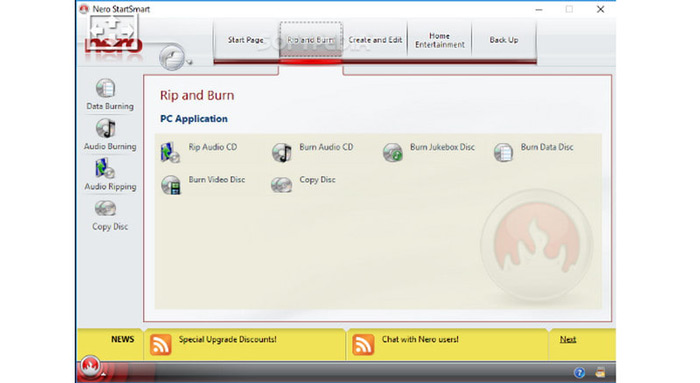
特徴:
- 機能とメニューに適切なラベルが付けられた、すっきりとしたシンプルなユーザー インターフェイスを備えています。
- あらゆる CD R/RW 形式をサポートし、さまざまな形式で高品質の出力を実現するよう努めています。
- 一貫した互換性を保証するために、最新の DVD 仕様に準拠しています。
- 強力な 256 ビット暗号化パスワードとデジタル署名を備えており、SecureDisc テクノロジーはこれらを使用して保存されたデータを保護します。
制限事項
Nero Burning ROM は、チャプターやディスク メニューを作成するための基本的な編集機能を備えた優れた DVD バーナーですが、専用のビデオ編集ソフトウェアに通常備わっている高度なビデオ編集機能がありません。ディスクに書き込む前に、重要なビデオ編集を行うには、追加のアプリケーションが必要になる場合があります。
ユーザーからのリアルなレビュー
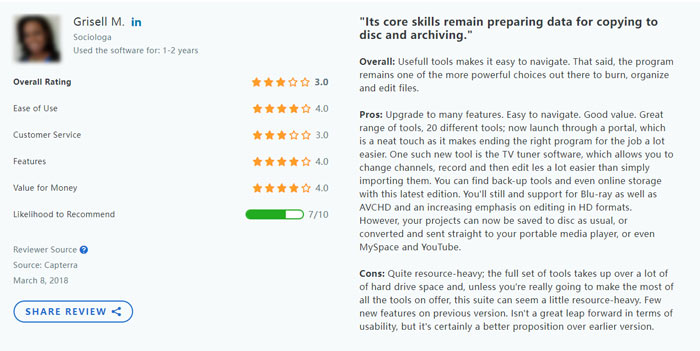
DVDFab DVD 作成
プラットホーム: Windows 11、10、8.1、8、7 (32/64 ビット)、macOS 10.10 - 14
価格: 30日間返金保証 | $59.99/生涯
長所
- DVDFab DVD Creator は、ユーザーフレンドリーで使いやすいインターフェースを備えています。
- 幅広いファイルおよびディスク形式をサポートします。
- 切り抜き、トリミング、字幕の追加などのビデオ編集機能があります。
短所
- Blu-rayディスクには対応しておりません。
DVDFab DVD Creator は、Xvid、TS、FLV、MOV、MKV、MP4、AVI、MKV など、200 種類以上のビデオ形式から通常の DVD を書き込み、作成できる Mac 用の DVD バーナーです。DVDFab DVD Creator を使用すると、あらゆるビデオ ファイルを DVD、ISO イメージ、またはフォルダーに変換できます。魅力的なテンプレートと編集可能な機能を使用して、パーソナライズされた DVD メニューを作成することもできます。
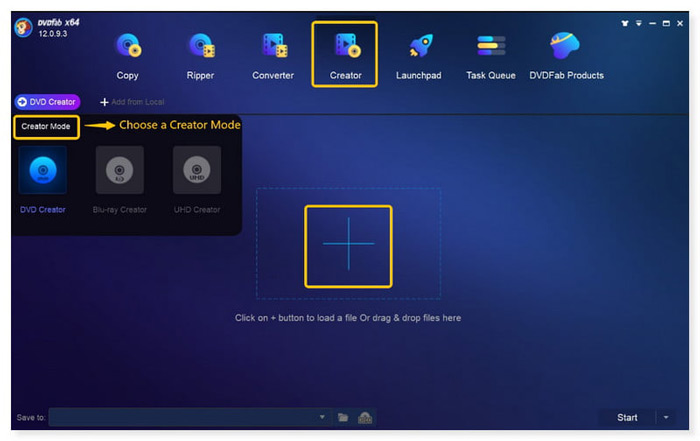
特徴:
- DVDFab DVD Creator は、DVD±R や DVD±RW など、あらゆる種類の空のディスクをサポートしています。
- 作成した DVD を ISO ファイルまたはフォルダーとして保存するか、空のディスクに書き込みます。
- 素晴らしいデザインのメニュー テンプレートのセットをいくつか提供します。
- 視聴体験を向上させる高解像度ビデオを制作します。
制限事項:
DVDFab DVD Creator はカスタマイズ用のメニュー テンプレートを提供します。ただし、他の DVD オーサリング ソフトウェアと比較してカスタマイズ オプションが制限されていると感じるユーザーもいます。さらに、他の DVD 書き込みソフトウェアと比較して Blu-ray ディスクをサポートしていないため、この点に関しては代替手段を探す必要があるかもしれません。
ユーザーからのリアルなレビュー
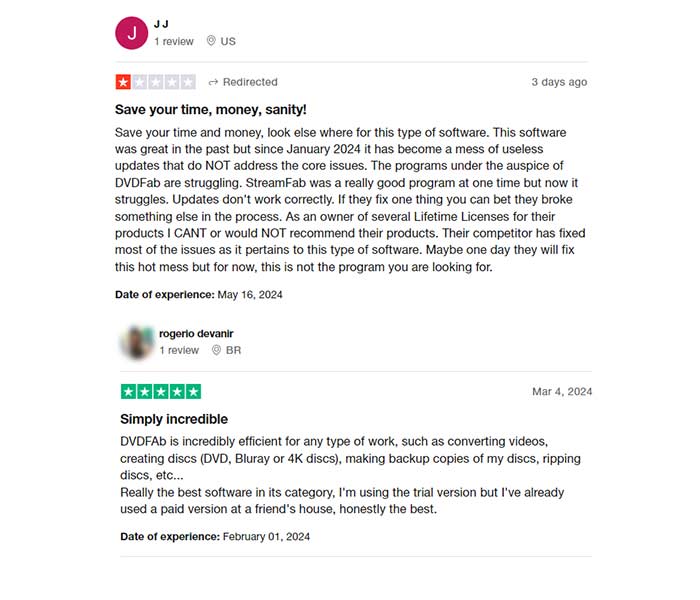
WinX DVD オーサリング
プラットホーム: ウィンドウズ10/11
価格: 無料
長所
- WinX DVD Author には YouTube ダウンローダーが組み込まれています。
- 初心者に適した、わかりやすく直感的なインターフェースを備えています。
- MP4、VOB、ISO、および任意のビデオと URL を DVD に書き込むことができます。
短所
- メニュー テンプレートは 4 つしか提供されておらず、他の DVD バーナーに比べてはるかに少ないです。
WinX DVD Authorは、MP4、VOB、AVIなどのビデオ形式をDVDに変換できるDVDオーサリングソフトウェアです。 DVDメニューを作成する 外部字幕のアップロードも可能なため、この無料 DVD バーナーは他の Windows バーナーの中でも急速に人気を博しています。イタリア語、フランス語、ドイツ語、スペイン語などの国際言語で字幕を作成できます。強力なデコーダーとエンコーダー エンジン、デインターレース技術、優れたビデオ品質を備えています。さらに、Dolby Digital AC-3 オーディオもサポートしています。
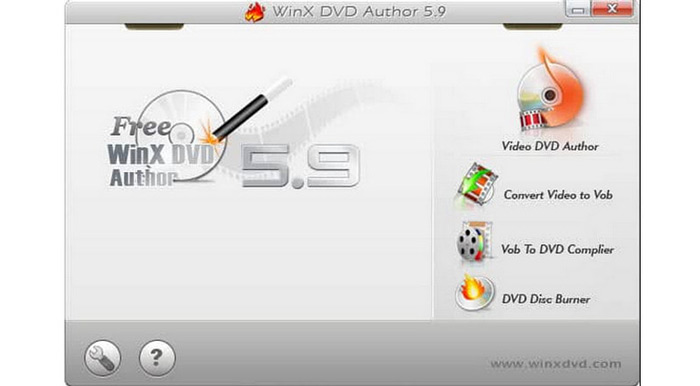
特徴:
- WinX DVD Author は、カスタマイズされたメニュー、音楽、字幕などを含む DVD を書き込むことができます。
- 書き込み前に、トリム、切り取り、解像度、パラメータの編集などの編集機能を提供します。
- 制限や透かしなしで、DVD を高速かつ簡単に書き込むことができます。
- 選択した配置を使用して、チャプター メニューと DVD タイトル メニューをデザインできます。
- (*.srt) 字幕を追加すると、DVD がよりプロフェッショナルでわかりやすくなります。
制限事項:
WinX DVD Author は、メニューの作成、字幕の挿入、DVD へのビデオの書き込みなど、基本的な DVD 書き込み機能を提供します。ただし、より機能豊富な DVD 作成プログラムにある高度な機能がいくつか欠けている可能性があります。さらに、Blu-ray ディスクをサポートしておらず、DVD の作成専用です。
ユーザーからのリアルなレビュー
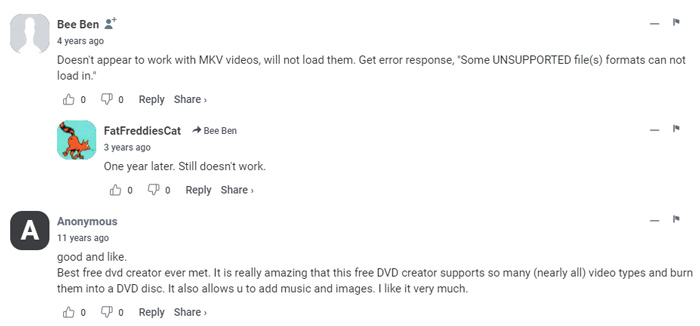
パート4。 最高の DVD バーナーに関する FAQ
-
DVD バーナーは何をするのですか?
DVD バーナーは、コンピューターから DVD にデータを複製するポータブル コンピューター機器です。
-
CD バーナーと DVD バーナーの違いは何ですか?
CD バーナーと DVD バーナーで書き込まれるデータのタイプと方法は異なります。どちらもレーザーを使用してコンピューターからディスクにデータを転送するため、データ ストレージ システムと見なされます。DVD バーナーと CD バーナーがこのデータを転送するメカニズムは、書き込むデータの種類によって異なります。DVD バーナーはオーディオ ファイルとビデオ ファイルを書き込むようにフォーマットされていますが、CD バーナーはオーディオ ファイルとテキスト ファイルを作成するようにフォーマットされています。
-
DVD バーナーの寿命はどのくらいですか?
DVD バーナーの寿命は、使用状況、コンポーネントの品質、環境条件など、さまざまな要因によって異なります。ただし、適切な手入れとメンテナンスを行えば、DVD バーナーは通常数年間使用できます。
-
CD バーナーで DVD を再生できますか?
CD バーナーでは DVD やそこに含まれる音楽を再生できません。DVD を再生または表示するには DVD プレーヤーが必要です。オーディオ CD と DVD はどちらも DVD バーナーで再生できます。オーディオ CD を DVD に挿入すると、テレビのスピーカーからオーディオが再生されます。

